Windows10系统之家 - 安全纯净无插件系统之家win10专业版下载安装
时间:2016-06-17 11:00:04 来源:Windows10之家 作者:hua2015
Win10系统推出后,很多用户都想体验新系统,但又担心用不习惯,那么建议用户安装双系统,那么win10双系统怎么安装?
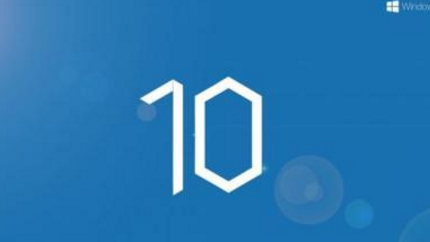
下面笔者介绍Win7安装Win10成为双系统的详细方法,具体如下:
一、制作U盘Win10安装盘工具“Windows7-USB-DVD-tool”:
1、到网上下载Windows7-USB-DVD-tool.exe后,双击安装一下
2、完成后在桌面上创建一个此工具快捷方式,双击打开,然后点击“Browse”按钮浏览到你下载的Win10光盘镜像,点击“next”;
3、这时工具会让你选择制作U盘还是DVD光盘,这这里使用的是 USB device;
4、跳转到下一步,选择插上的U盘,点击 Begin Copying 开始制作,等待几分钟后就可制作完成了。

二、Win10双系统怎么安装,请看下面的详细步骤:
1、将制作好的U盘插入到Win7电脑的USB口中;
2、按电源开关开机键,然后按住“启动项热键”,通常是如联想笔记本 F12或FN+F12,华硕ESC,HP F9,华硕主板F8 ,其他F11 等
3、选择你的U盘,然后按回车,名称可能不一样,此时就开始了win10系统的安装程序,其实跟Win8系统是一样的。
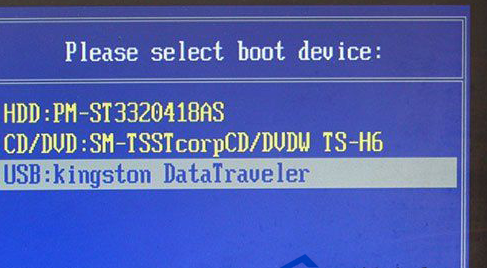
4、点击下一步后,点击“现在安装”,接着是同意许可;
5、到选择安装类型时,选择第二项:自定义 仅安装windows(高级);
6、最重要的一步,选择一个安装win10的分区,没有文件的最好,不能选择C盘,因C盘安装了win7系统,选了他会把win7给弄坏了,选择一个容量在30G以上的分区,如果没有文件还可进行一次格式化操作,这样会比较干净,有的话就直接点击下一步。
7、复制win10系统文件,安装过程会有几次重启,只需按照说明操作就可以了。
8、很快Win10系统就安装完成了,而我们开机的时候就会有了两个系统菜单,选择想要进的Win7或Win10系统即可进入。
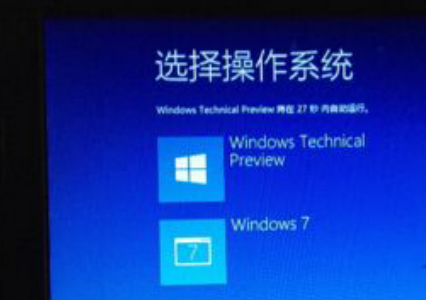
热门教程
热门系统下载
热门资讯





























